


-
Kostenlose Wiederherstellung von SD- und Speicherkarten
Die meisten Consumer- und professionellen Digitalkameras speichern Bilder auf einer Speicherkarte, z.B. einer Secure Digital (SD)-Flashcard oder einer CompactFlash-Karte. Speicherkarten werden häufig versehentlich formatiert (z. B. beim Einsetzen in ein anderes Gerät) oder einzelne Fotos können versehentlich von der Kamera oder einem Computer gelöscht werden. Darüber hinaus können Speicherkarten beschädigt werden, wenn sie nicht ordnungsgemäß ausgeworfen werden, wodurch sie unlesbar werden. Diese Unfälle passieren recht häufig, selbst bei erfahrenen Nutzern von Digitalkameras. Glücklicherweise ist das Wiederherstellen von Fotos von Digitalkamera-Speicherkarten - unabhängig davon, ob das Foto gelöscht, oder die Speicherkarte formatiert oder beschädigt wurde - mit R-Photo kostenlos und relativ einfach.
Im Vergleich zur Wiederherstellung verlorener, beschädigter oder gelöschter Dateien von anderen Medien, z. B. einer Festplatte, unterscheidet sich das Wiederherstellen von Dateien von einer Speicherkarte nicht wesentlich. Tatsächlich sind die Chancen für die erfolgreiche Wiederherstellung von Dateien von Digitalkamera-Speicherkarten aufgrund von drei typischen Merkmalen häufig höher: Speicherkarten haben tendenziell eine geringere Kapazität (128 GB oder weniger); Dateien auf der Karte sind normalerweise nicht fragmentiert. und Speicherkarten enthalten in der Regel nur Fotos und Filme.
In diesem Artikel werden wir Sie durch zwei der häufigsten Szenarien führen. Zunächst zeigen wir Ihnen, wie Sie mit R-Photo Fotos wiederherstellen, die versehentlich von einer Speicherkarte gelöscht wurden. Wir zeigen Ihnen auch, wie Sie Fotos wiederherstellen können, nachdem eine Speicherkarte formatiert wurde oder wenn das Dateisystem auf der Karte beschädigt wurde. In den meisten Fällen können Dateien sogar wiederhergestellt werden, wenn die Karte von einem Computer oder einer Digitalkamera nicht mehr gelesen werden kann.
Bevor Sie anfangen
Das Erste, was Sie tun sollten, nachdem Sie versehentlich Fotos gelöscht oder eine Speicherkarte formatiert haben, ist, die weitere Verwendung sofort einzustellen. Das Schreiben auf eine Karte und sogar das Lesen von einer Karte können Ihre eigentlich noch zu rettenden Daten überschreiben und Ihre Chancen auf eine erfolgreiche Wiederherstellung verringern. Vermeiden Sie die Verwendung der Karte, bis alle Wiederherstellungsbemühungen erschöpft sind.
Sofern noch nicht geschehen, laden Sie R-Photo herunter und installieren Sie es. Weitere Informationen finden Sie auf der Webseite mit der Download-Anleitung und Informationen.
Bevor wir beginnen, sollten Sie wissen, wie digitale Fotos auf Speicherkarten gespeichert werden. Ihre Digitalkamera erstellt normalerweise eine automatisch generierte Datei- / Ordnerstruktur. Dies ist von Kamera zu Kamera unterschiedlich, enthält jedoch im Allgemeinen eine Nummer und den Kamerahersteller. Hier ist beispielsweise ein Screenshot einer Datei-/Ordnerstruktur, die von einer Canon-Digitalkamera erstellt wurde:
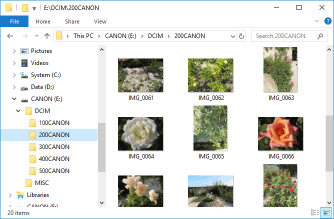
Klicken Sie auf das Bild, um es zu vergrößern
Wenn es sich bei der Kamera um eine Nikon handelt, werden die Ordner möglicherweise mit 100NIKON, 200NIKON etc. bezeichnet. Das Erkennen dieser Muster ist eine der Möglichkeiten, mit denen R-Photo die Wahrscheinlichkeit erhöht, gelöschte Fotos wiederherzustellen.
Sobald Sie R-Photo auf Ihrem Computer installiert haben, können Sie die Karte in einen an Ihren Computer angeschlossenen Kartenleser einlegen. Sie können einen externen Kartenleser verwenden, der über USB angeschlossen wird, oder einen integrierten Kartenleser am Tower Ihres Computers (oder Laptops) oder an Ihrem Drucker verwenden. Nach dem Einsetzen erkennt Ihr Computer die Karte und zeigt sie als Laufwerk im R-Photo-Bedienfeld an.
Hinweis: Wenn das Dateisystem der Karte beschädigt ist, wird es möglicherweise nicht als logische Festplatte im R-Photo-Bereich angezeigt. In diesem Fall ist möglicherweise dennnoch eine Dateiwiederherstellung möglich. Weitere Informationen dazu finden Sie im Abschnitt Wiederherstellen von Fotos von beschädigten oder formatierten Speicherkarten.
Gelöschte Fotos wiederherstellen
Digitale Fotos können von Ihrem Computer oder von der Kamera selbst gelöscht werden. In beiden Fällen können gelöschte Fotos normalerweise völlig intakt wiederhergestellt werden. In diesem Tutorial wird davon ausgegangen, dass seit dem Löschen nichts auf die Karte geschrieben wurde. Während es möglicherweise immer noch möglich ist, Fotos wiederherzustellen, wenn Sie die Karte nach einem Löschvorgang verwendet haben, sind Ihre Chancen viel größer, wenn Sie so schnell wie möglich einen Wiederherstellungsvorgang versuchen.
Starten Sie R-Photo. Suchen Sie im Bedienfeld Datenträger das Speichergerät und die logische Festplatte Ihrer Speicherkarte. Normalerweise erkennen Sie eine Speicherkarte an ihrer Größe (~ 1 GB bis 256 GB anstelle von 500 GB oder mehr wie bei einer Festplatte).
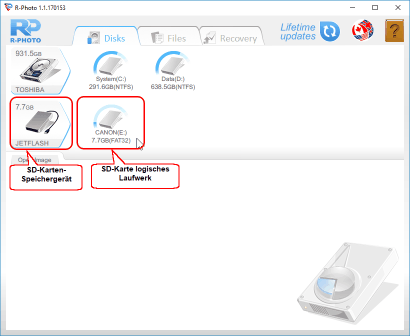
Klicken Sie auf das Bild, um es zu vergrößern
Bewegen Sie den Mauszeiger über die logische Festplatte der SD-Karte und klicken Sie auf den Menüpunkt Show files (Dateien anzeigen), der unter dem Festplattensymbol angezeigt wird.
R-Photo beginnt mit der Suche nach Dateien auf der SD-Karte. Wenn die Suche abgeschlossen ist, zeigt das Programm die gefundenen Dateien in der Registerkarte Files (Dateien) an. Jetzt müssen Sie nach den Dateien suchen, die Sie wiederherstellen möchten.
R-Photo shows found photos in the Pictures tab. This tab has the default option to display files: tiles. You may select their size:
R-Photo zeigt gefundene Fotos auf der Registerkarte Pictures (Bilder). Diese Registerkarte enthält die Standardoption zum Anzeigen von Dateien: Tiles (Kacheln). Sie können ihre Größe wählen:
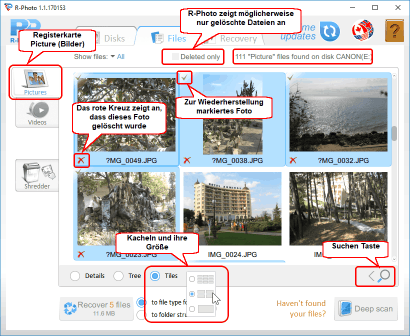
Klicken Sie auf das Bild, um es zu vergrößern
Sie können Dateien auch finden, indem Sie sie manuell suchen. Klicken Sie dazu auf die Schaltfläche Search (Suchen), geben Sie den Dateinamen oder die Dateimaske an, klicken Sie auf die Schaltfläche Start, und auf der aktuellen Registerkarte werden nur die übereinstimmenden Dateien angezeigt.
Ausführlichere Anweisungen zum Sortieren und Erstellen der manuellen Suche finden Sie auf den Online-Hilfeseiten zu R-Photo: File Search (Dateisuche) und File Sorting (Dateisortierung).
Obwohl Sie auf den Kacheln die Bilder recht klar erkennen können, können Sie die Bilder mithilfe des integrierten Viewers auch genauer untersuchen. Klicken Sie mit der rechten Maustaste auf die Datei, um sie anzuzeigen.
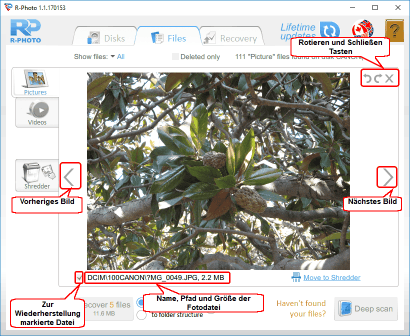
Klicken Sie auf das Bild, um es zu vergrößern
Schließen Sie den Viewer, um zu anderen Dateien zurückzukehren.
Wenn Ihre gelöschten Dateien gefunden wurden, markieren Sie sie zur Wiederherstellung. Dies ist einfacher, wenn die Dateien als einzelne Dateiliste mit Details (Details) angezeigt werden:
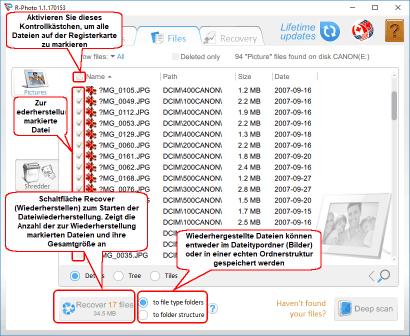
Klicken Sie auf das Bild, um es zu vergrößern
Wenn die erforderlichen Dateien für die Wiederherstellung markiert sind, sollte sichergestellt sein, dass ausreichend Speicherplatz auf einer anderen Festplatte verfügbar ist, um die Bilder dort zu speichern.
Speichern Sie die wiederhergestellten Dateien niemals an dem Ort, an dem sie sich befinden, da Sie sie sonst vollständig verlieren können!
Wählen Sie aus, wie R-Photo die Dateien speichert: entweder in den Dateityp-Ordnern oder in der realen Ordnerstruktur.
Wenn alle erforderlichen Vorbereitungen getroffen wurden, klicken Sie auf die Schaltfläche Wiederherstellen, um die Dateiwiederherstellung zu starten. Warten Sie, bis R-Photo die Dateien wiederhergestellt und die Ergebnisse angezeigt hat.
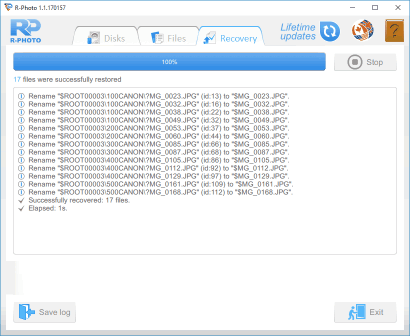
Klicken Sie auf das Bild, um es zu vergrößern
Wenn die Wiederherstellung abgeschlossen ist, wird der Ordner mit den wiederhergestellten Dateien automatisch geöffnet.
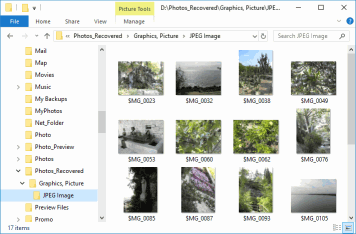
Klicken Sie auf das Bild, um es zu vergrößern
Retten von Fotos von beschädigten oder formatierten Speicherkarten
Es gibt zwei Möglichkeiten, wie Fotos von einer Speicherkarte verloren gehen können: Sie können sie einzeln löschen oder die Speicherkarte formatieren. Speicherkarten können von einem Computer oder einer Kamera formatiert werden, was normalerweise geschieht, um die Karte für die Verwendung in dem jeweiligen Gerät vorzubereiten. Vor dem Formatieren einer Speicherkarte werden Sie gewarnt, dass dadurch der Inhalt der Festplatte vollständig gelöscht wird. Abhängig von der Art der Formatierung und wie schnell Sie danach handeln, können Sie auch nach der Formatierung noch Fotos wiederherstellen, die zuvor auf diese Karte geschrieben wurden. Ihre Chancen, gelöschte Fotos von einer formatierten Speicherkarte wiederherzustellen, sind am größten, wenn eine schnelle Formatierung ausgeführt wurde. Eine schnelle Formatierung ändert den Inhalt der Karte nicht - sie löscht lediglich das Dateisystem, damit andere Geräte oder Programme Dateien überschreiben können. Solange keine neuen Daten auf Ihre Karte geschrieben wurden, sollten Sie in der Lage sein, 100% Ihrer alten Fotos auf einer schnell-formatierten Speicherkarte wiederherzustellen. Wenn ein Dateisystem korrumpiert oder beschädigt ist und die Karte unlesbar wird (z. B. weil die Festplatte während des Zugriffs nicht sicher entfernt wurde), können Sie die Fotos mit R-Photo wiederherstellen, auch wenn Windows Explorer oder der Finder diese Karte nicht mehr erkennen können. Anstatt sich beim Auffinden von Fotos auf das Dateisystem der Karte zu verlassen, kann R-Photo ein “Tiefen-Scan"-Verfahren durchführen, um nach bekannten Dateitypen zu suchen (RAW-Datei-Suche). R-Photo sucht nach Dateisignaturen, die wie ein Fingerabdruck für Foto- und Videodatei-Typen sind, und kann mithilfe dieser Dateisignaturen intakte Dateien wiederherstellen.
Hinweis: Während die Chancen für eine erfolgreiche Wiederherstellung bei Schnellformatierungen und Formatierungen der meisten Kameras sehr hoch sind, können z.B. eine vollständige Formatierung oder andere ausgefeilte Speicher-Löschverfahren dazu führen, dass die Dateien nicht wiederhergestellt werden können. Sie können aber Ihre Chancen auf erfolgreiche Wiederherstellung mithilfe der R-Photo-Vorschaufunktion abschätzen.
Starten Sie R-Photo. Suchen Sie in der Registerkarte Disks (Datenträger) das Speichergerät und die logische Festplatte Ihrer Speicherkarte. Normalerweise erkennen Sie eine Speicherkarte an ihrer Größe (~ 1 GB bis 256 GB anstelle von 500 GB oder mehr wie bei einer Festplatte).
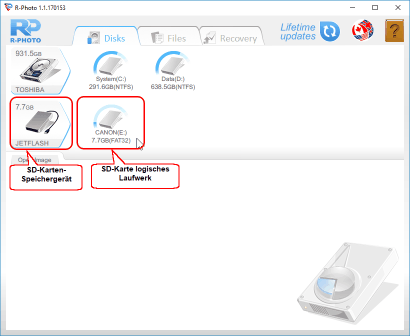
Klicken Sie auf das Bild, um es zu vergrößern
Bewegen Sie den Mauszeiger über die logische Festplatte der SD-Karte und klicken Sie auf den Menüpunkt Dateien anzeigen, der unter dem Festplattensymbol angezeigt wird.
In diesem Fall findet R-Photo jedoch keine Dateien, da nach dem Geräteformat keine Dateien vorhanden sind. Sie können versuchen, einen Tiefen-Scan durchzuführen, um die verlorenen Dateien zu finden. Während dieses Vorgangs analysiert R-Photo alle Daten auf der Festplatte gründlich, einschließlich der Analyse von Informationen zu Dateien und der Suche nach Dateien anhand ihrer Dateisignaturen. Weitere Informationen zum Tiefen-Scan Verfahren und zu Dateisignaturen finden Sie auf der R-Photo Online-Hilfeseite: Deep Scan (Tiefen-Scan).
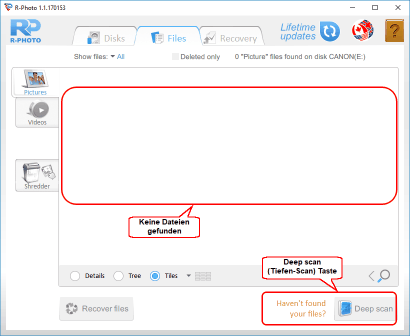
Klicken Sie auf das Bild, um es zu vergrößern
Klicken Sie auf die Schaltfläche Deep scan (Tiefen-Scan). R-Photo beginnt mit dem Scannen. Sie können den Scan-Fortschritt sehen, während R-Photo Ihre SD-Karte analysiert.
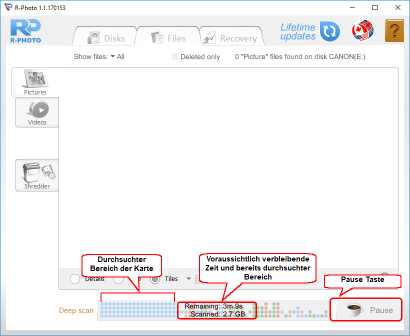
Klicken Sie auf das Bild, um es zu vergrößern
Abhängig von Ihrer Hardware kann die Scan-Zeit auch innerhalb des selben Scan-Vorgangs variieren und für große SD-Karten recht lang sein. Der Tiefen-Scan kann angehalten und durch Klicken auf die Schaltfläche Resume scan (Scan fortsetzen) fortgesetzt werden.
Sie können nach Dateien suchen und diese anzeigen, wie im Abschnitt Wiederherstellen gelöschter Fotos beschrieben.
Wenn Ihre gelöschten Dateien gefunden wurden, markieren Sie sie zur Wiederherstellung:
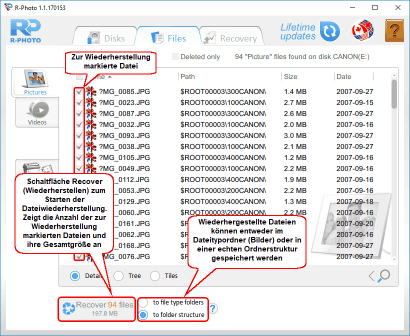
Klicken Sie auf das Bild, um es zu vergrößern
Wenn die erforderlichen Dateien für die Wiederherstellung markiert sind, sollte ausreichend Speicherplatz auf einer anderen Festplatte verfügbar sein, um die Dateien dort zu speichern.
Speichern Sie die wiederhergestellten Dateien niemals an dem Ort, an dem sie sich befinden, da Sie sie sonst vollständig verlieren können!
Wählen Sie aus, wie R-Photo die Dateien speichert: entweder in den Dateityp-Ordnern oder in der realen Ordnerstruktur.
Wenn alle erforderlichen Vorbereitungen getroffen wurden, klicken Sie auf die Schaltfläche Recover (Wiederherstellen), um die Dateiwiederherstellung zu starten. Warten Sie, bis R-Photo die Dateien wiederhergestellt und die Ergebnisse angezeigt hat.
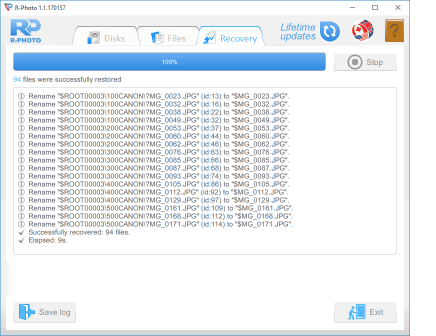
Klicken Sie auf das Bild, um es zu vergrößern
Wenn die Wiederherstellung abgeschlossen ist, wird der Ordner mit den wiederhergestellten Dateien automatisch geöffnet.
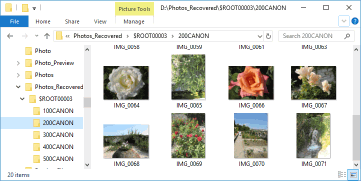
Klicken Sie auf das Bild, um es zu vergrößern
Fazit
Es geschieht nur allzu leicht, dass Fotos von einer Speicherkarte gelöscht werden. Sei es durch versehentliches Löschen von ein, zwei Dateien oder durch ein versehentliches Formatieren. Glücklicherweise ist es mit R-Photo recht einfach, Fotos von einer Speicherkarte wiederherzustellen. R-Photo bietet zwei leistungsstarke Methoden zur Wiederherstellung von Dateien, die perfekt auf diese Szenarien zugeschnitten sind. Mit der Option "Nach Dateien suchen" können Sie Fotos wiederherstellen, bevor sie überschrieben wurden. Mit der Tiefen-Scan können Sie auf Fotos zugreifen, auch wenn das Dateisystem formatiert oder beschädigt wurde. Bevor Sie in Panik geraten, bevor Sie einem Techniker Hunderte von Euros zahlen und vor allem, bevor Sie neue Daten auf die Karte schreiben, führen Sie diese Scans mit R-Photo auf der Karte durch, um festzustellen, ob Ihre verloren-geglaubten Fotos wiederhergestellt werden können. R-Photo stellt Dateien von SD-Karten ohne Registrierung wieder her - und das völlig kostenlos!
- Leitfaden zur Datenwiederherstellung
- Dateiwiederherstellungssoftware. Warum R-Studio?
- R-Studio für Computer-Forensik und Datenwiederherstellungs-Dienstleister
- R-STUDIO Review on TopTenReviews
- Besonderheiten der Dateiwiederherstellung für SSD-Geräte
- Wiederherstellen von Daten von NVMe-Geräten
- Vorab-Einschätzung der Erfolgsaussichten bei typischen Datenwiederherstellungsfällen
- Wiederherstellung überschriebener Daten
- Notfall-Dateiwiederherstellung mit R-Studio Emergency
- Darstellung der RAID-Wiederherstellung
- R-Studio: Datenwiederherstellung von einem nicht funktionsfähigen Computer
- Dateiwiederherstellung von einem Computer, der nicht hochfährt
- Laufwerke vor der Dateiwiederherstellung klonen
- HD-Videowiederherstellung von SD-Karten
- Dateiwiederherstellung von einem nicht bootfähigen Mac-Computer
- Der beste Weg, um Dateien von einer Mac-Systemfestplatte wiederherzustellen
- Datenwiederherstellung von einer verschlüsselten Linux-Festplatte nach einem Systemabsturz
- Datenwiederherstellung von Apple Disk Images (.DMG-Dateien)
- Dateiwiederherstellung nach Neuinstallation von Windows
- R-Studio: Datenwiederherstellung über Netzwerk
- Verwendung des R-Studio Network-Pakets
- Datenwiederherstellung von einer neu formatierten NTFS-Festplatte
- Datenrettung von einer ReFS-Festplatte
- Datenwiederherstellung von einer neu formatierten exFAT/FAT-Festplatte
- Datenwiederherstellung von einer gelöschten HFS- oder HFS+ -Festplatte
- Datenwiederherstellung von einer gelöschten APFS-Festplatte
- Datenwiederherstellung von einer neu formatierten Ext2/3/4FS-Festplatte
- Datenrettung von einem XFS-Laufwerk
- Datenwiederherstellung von einem einfachen NAS
- So verbinden Sie virtuelle RAID- und LVM/LDM-Volumes mit dem Betriebssystem
- Besonderheiten bei der Dateiwiederherstellung nach einer Schnellformatierung
- Datenwiederherstellung nach Absturz eines Partitionsmanagers
- Dateiwiederherstellung vs. Reparatur von Dateien
- Datenwiederherstellung von virtuellen Maschinen
- Notfall-Datenwiederherstellung über ein Netzwerk
- R-Studio Technician: Datenwiederherstellung über das Internet
- Erstellen von benutzerdefinierten bekannten Dateitypen für R-Studio
- Ermitteln der RAID-Parameter
- Wiederherstellen von Partitionen einer beschädigten Festplatte
- NAT- und Firewall-Traversal für die Remote-Datenwiederherstellung
- Datenwiederherstellung von einer externen Festplatte mit einem beschädigten Dateisystem
- Grundlagen der Dateiwiederherstellung: Funktionsweise der Datenwiederherstellung
- Standardparameter von Software-Stripe-Sets (RAID 0) in Mac OS X.
- Datenwiederherstellung von VHD-Dateien (Virtual Hard Disk)
- Datenwiederherstellung aus verschiedenen Dateicontainerformaten und verschlüsselten Festplatten
- Automatische Erkennung von RAID-Parametern
- IntelligentScan Datenrettungs-Technologie
- Imaging in mehreren Durchgängen in R-Studio
- Laufzeit-Imaging in R-Studio
- Lineares Imaging vs Laufzeit-Imaging vs Multi-Pass-Imaging
- USB Stabilizer Tech für instabile USB-Geräte
- Gebündelte Kräfte von R-Studio und PC-3000 UDMA-Hardware
- Gebündelte Kräfte: R-Studio und HDDSuperClone arbeiten zusammen
- R-Studio T80+ - Eine professionelle Lösung für Datenrettung und digitale Forensik für kleinere Unternehmen und Privatpersonen für nur 1 US$/Tag.
- Datensicherungsartikel
- R-Drive Image Standalone und Corporate lizenz übertragen
- Backup-Software. Zuverlässiges Datensicherung
- R-Drive Image als kostenloser leistungsstarker Partitionsmanager
- Computer- und Systemwiederherstellung
- Klonen von Laufwerken und Einrichtung und Instandhaltung einer großen Anzahl an Systemen
- Zugreifen auf einzelne Dateien oder Ordner auf einem Sicherungsabbild
- Erstellen eines datenkonsistenten, platzsparenden Datensicherungsplans für Server von klein- und mittelständischen Unternehmen
- So verschieben Sie das bereits installierte Windows von einer alten Festplatte auf ein neues SSD-Gerät und erstellen ein hybrides Datenspeichersystem
- Wie man ein installiertes Windows auf eine größere Festplatte verschiebt
- So verschiebt man eine BitLocker-verschlüsselte Systemfestplatte auf ein neues Speichermedium
- So sichern und wiederherstellen Sie Festplatten auf Linux- und Mac-Computern mit R-Drive Image
- Undelete-Artikel
- Gelöschte Dateien zurückzubekommen
- Kostenlose Wiederherstellung von SD- und Speicherkarten
- Kostenlose HD-Video-Wiederherstellung von SD-Karten
- Dateiwiederherstellung von einer externen Festplatte mit einem beschädigten, gelöschten, formatierten oder nicht unterstützten Dateisystem
- R-Undelete: Dateiwiederherstellung von einem nicht funktionsfähigen Computer
- Kostenlose Dateiwiederherstellung von einer Android Phone Speicherkarte
- Tutorial zur gelöschten Foto- und Videodateien wiederherstellen
- Einfache Wiederherstellung von Dateien in drei Schritten
Rating: 4.9 / 5
This is the easiest and the quickest data recovery software I have come across. I had to recover photos and videos out of the corrupted SD card, I tried other paid software which takes 8 hours of the deep scan to come up with less than 50% of data to recover.
R-Photo did that in a few minutes and recovered more than 35 GB of photos & videos in less than an hour, without missing a single file.
Highly Recommended.




